Zuvor haben wir erläutert, wie Sie mit einer GoPro-Kamera live auf Facebook streamen können. Diese Methode funktionierte jedoch nur zum Streamen von Live-Videos in Ihr persönliches Profil. Was tun Sie also, wenn Sie Live-Videos von Ihrem Mac oder PC auf eine von Ihnen verwaltete Seite streamen möchten? Wenn Sie schon immer live auf Ihre Facebook-Seite streamen wollten, machen Sie sich keine Sorgen, der Vorgang ist relativ einfach. So, So können Sie Ihre Facebook-Seite live streamen:
Bedarf
Lassen Sie uns zunächst über die Dinge sprechen, die Sie benötigen, um live auf Facebook-Seiten zu streamen. Du brauchst:
1. OBS Studio (kostenlos verfügbar unter MacOS, Windows und Linux). Stellen Sie sicher, dass Sie OBS Studio und nicht das ältere OBS Classic herunterladen. Die Classic-Version unterstützt Facebook Live nicht.
2. Eine Facebook-Seite, die Sie verwalten.
3. Eine Internetverbindung mit einer guten Upload-Geschwindigkeit. Normalerweise sollten Upload-Geschwindigkeiten von 4 Mbit / s + ausreichen, aber schneller ist immer besser. Langsamere Netzwerke funktionieren ebenfalls, aber Sie werden definitiv eine erhebliche Verzögerung feststellen.
Richten Sie Ihre Facebook-Seite für Live-Streaming ein
Nachdem Sie OBS Studio heruntergeladen haben, können Sie Ihre Facebook-Seite so einrichten, dass Live-Streams von Ihrem Laptop empfangen werden. Ich demonstriere dies auf einem Mac, aber der Prozess wird für Windows und Linux ziemlich gleich sein. Befolgen Sie einfach die folgenden Schritte, um einen Live-Stream auf Ihrer Facebook-Seite einzurichten:
1. Öffnen Sie Facebook und gehe zur Seite Sie möchten Live-Stream auf. Klicken Sie hier auf „Veröffentlichungswerkzeuge„.
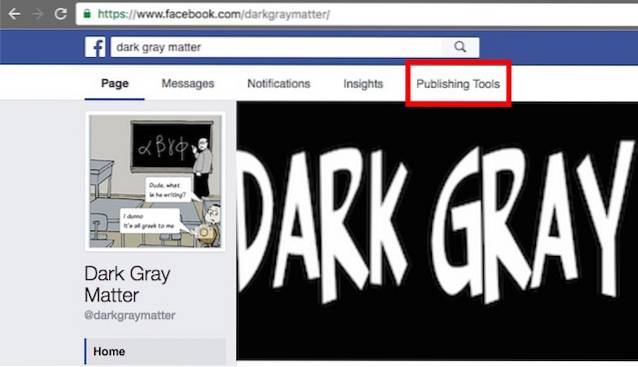
2. Wählen Sie "Videos", Klicken Sie in der Seitenleiste auf die Schaltfläche mit der Aufschrift "Wohnen".
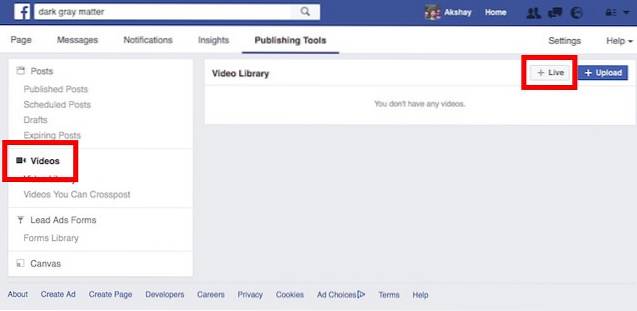
3. Kopieren Sie aus dem sich öffnenden Popup das Fenster „Stream-Schlüssel“. Sie benötigen dies, damit OBS Studio den Stream an Facebook senden kann. Stellen Sie sicher, dass Sie den Stream-Schlüssel nicht mit anderen Personen teilen. Klicken Sie dann auf "Nächster".
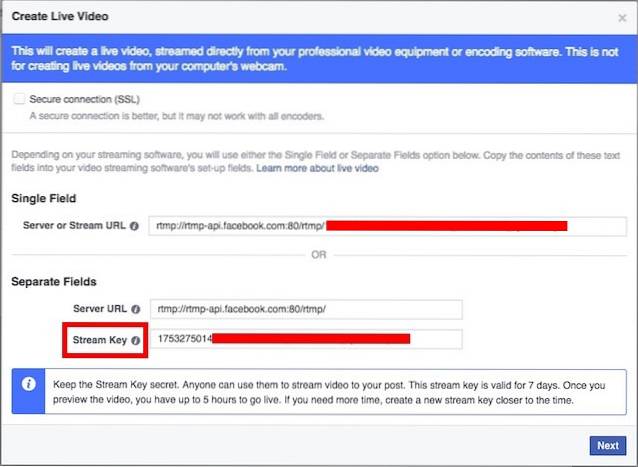
Ihre Facebook-Seite ist jetzt bereit, Live-Streams von Ihrem Computer zu empfangen. Fahren Sie also mit der Einrichtung von OBS Studio fort.
Richten Sie OBS Studio für die Bereitstellung von Videos auf Facebook ein
Jetzt müssen wir nur noch OBS Studio starten, eine Videoquelle (oder mehrere Quellen, wenn wir möchten) auswählen und den „Stream-Schlüssel“ verwenden, damit OBS Studio den Video-Feed an Facebook senden kann. Befolgen Sie einfach die folgenden Schritte, um diese Einrichtung zu erhalten:
1. Starten Sie OBS Studio, und klicken Sie auf "Die Einstellungen".
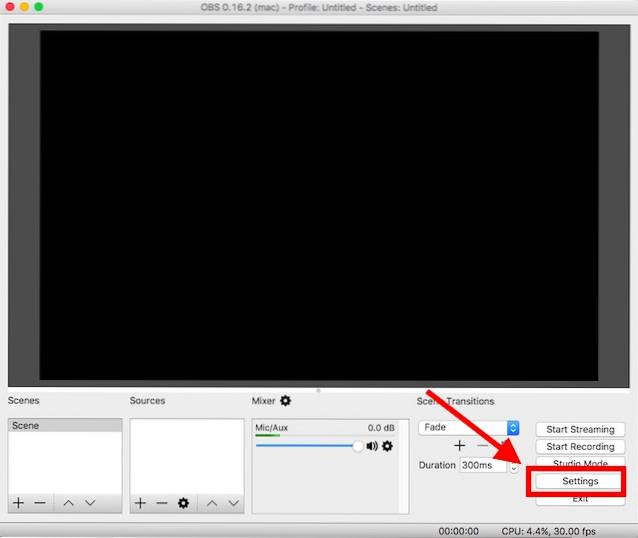
2. Klicken Sie hier auf "Strom" in die Seitenleiste und fügen Sie Ihren kopierten Stream-Schlüssel ein. Wählen Sie außerdem „Facebook Live", unter dem "Bedienung“. Sie müssen keine anderen Einstellungen ändern. Klicken Sie dann auf „OK„.
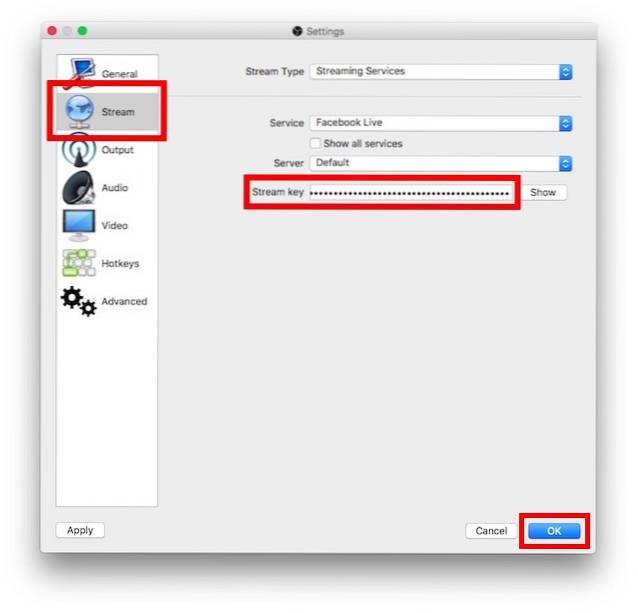
3. Jetzt müssen wir Quellen hinzufügen zu OBS Studio. Dafür nimmt OBS Studio den Stream. Es gibt viele Optionen, aber wir verwenden nur unsere Webcam. Klick auf das "+"Unter"Quellen„.
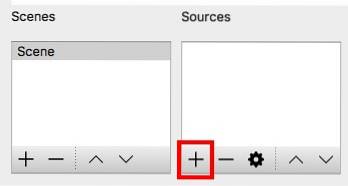
4. Wählen Sie im daraufhin angezeigten Menü „Videoaufnahmegerät„.
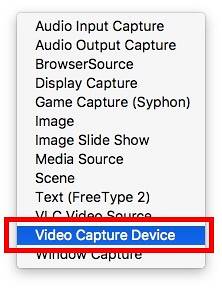
5. Benennen Sie Ihr Gerät nach Belieben. Ich werde es einfach benennen. “FaceTime HD-Kamera“. Klicken Sie dann auf „OK„.
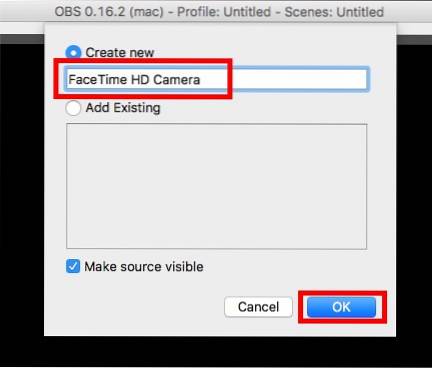
6. Im nächsten Fenster, Wählen Sie FaceTime-Kamera (oder Ihre Webcam) aus dem Dropdown-Menü und klicken Sie dann auf "OK".
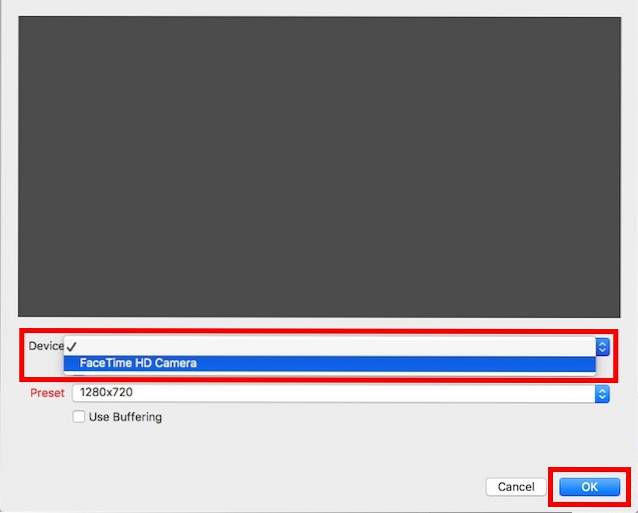
7. Sie sollten Ihren Webcam-Feed in OBS Studio sehen können. Dies ist das Video, das OBS zum Live-Streaming an Facebook sendet. Klicke auf "Starten Sie das Streaming“. OBS Studio sendet nun Ihren Webcam-Feed an Facebook.
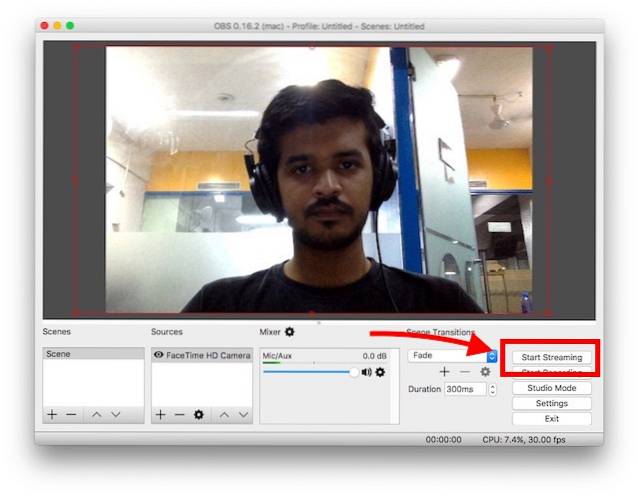
Live gehen auf Facebook
Auf Facebook sollten Sie jetzt Ihren Webcam-Feed sehen können. Wenn Sie sicher sind, dass Sie bereit sind, live zu gehen, müssen Sie nur noch auf „Geh Leben“. Facebook startet dann das Live-Streaming Ihres Videos auf Ihrer Facebook-Seite und Sie können sehen, was Sie live streamen, zusammen mit einer Reihe von Statistiken für Ihr Video.
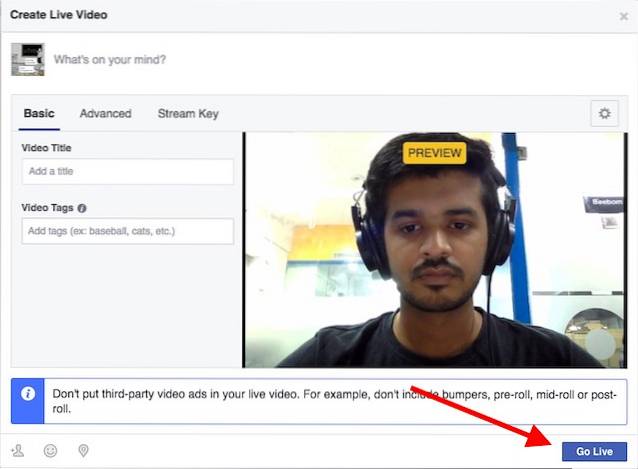
Wenn Sie mit dem Live-Streaming fertig sind, klicken Sie einfach auf „Live-Video beenden“Und Facebook wird den Live-Stream beenden.
SIEHE AUCH: So erstellen Sie einen Facebook Messenger Bot (Leitfaden)
Live-Stream auf Ihre Facebook-Seiten mit OBS Studio
OBS Studio ist eine großartige App, mit der Sie live auf Facebook streamen können. Die App ist Open Source und völlig kostenlos. Außerdem ist es für MacOS, Windows und Linux verfügbar. Unabhängig davon, auf welchem Betriebssystem Sie sich befinden, können Sie OBS Studio verwenden, um Live-Streams auf Facebook zu übertragen. Wenn Sie also eine Unternehmensseite auf Facebook haben, auf der Sie live streamen möchten, können Sie dies mit OBS Studio tun. Wie immer, wenn Sie Probleme mit dem Live-Streaming auf Facebook mit OBS Studio haben, teilen Sie uns dies im Kommentarbereich unten mit.
 Gadgetshowto
Gadgetshowto



